1、关闭或移除GUI。打开windows server 2012的服务器管理器

2、选择“管理”-“删除角色和功能”
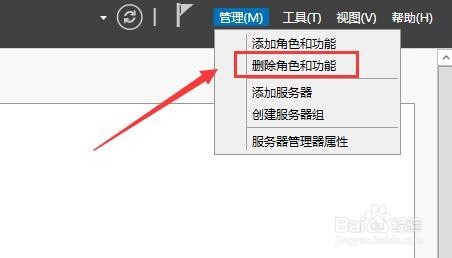
3、在选择目标服务器中选择本服务器。
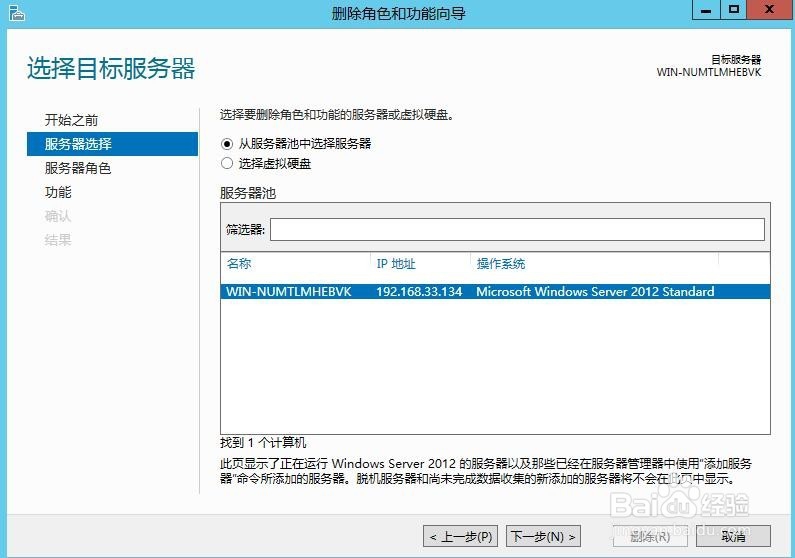
4、由于GUI不是角色,这里我们直接选择功能。在右边的栏中找到“用户界面和基础结构”,去选项。

5、点击“删除功能”开始删除。
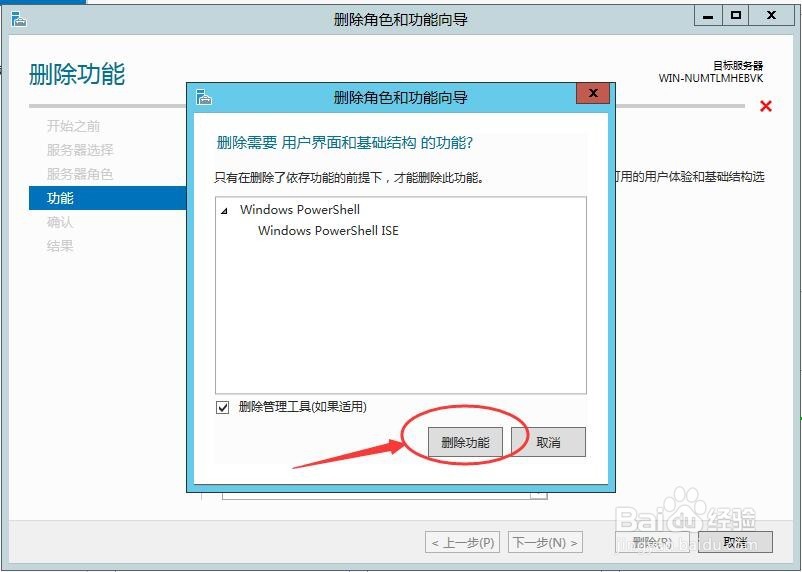
6、在确认删除的步骤中选择重启目标服务器,点击“是”删除。

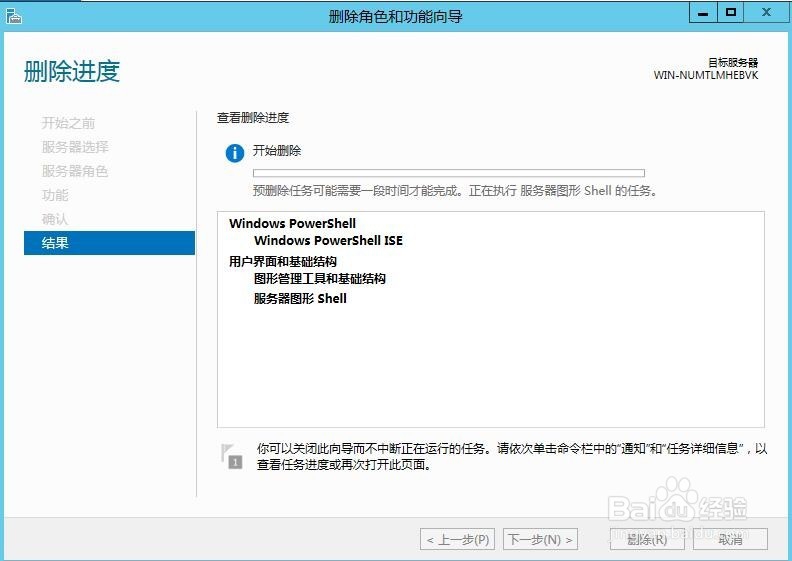
7、服务器重启后就进入了core界面。这里只能使用命令行进行系统的操作。

8、开启返回GUI界面的方法:在命令行中输入powershell,键入如下的指令。add-WindowsFeature Server-Gu足毂忍珩i-Shell,Server-Gui-Mgmt-Infraadd-WindowsFeature添加组件,Server-Gui-Shell,Server-Gui-Mgmt-Infra添加Gui的别名
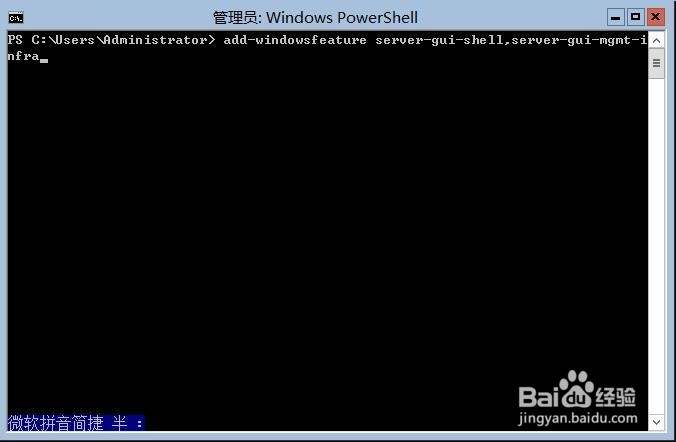
9、出现恢复安装的进度。
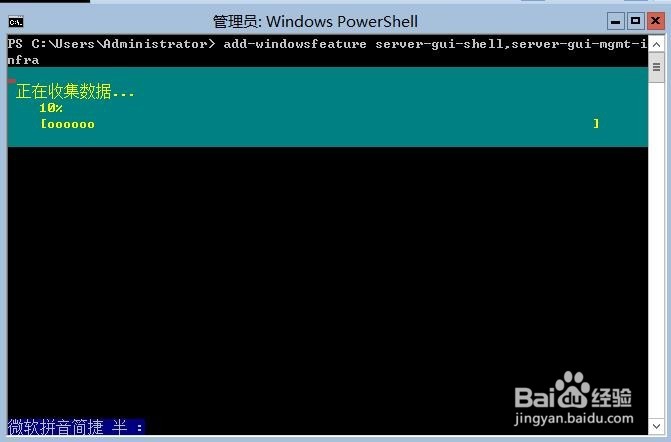
10、出现重启电脑的提示,输入:shutdown -r -t 0重启电脑
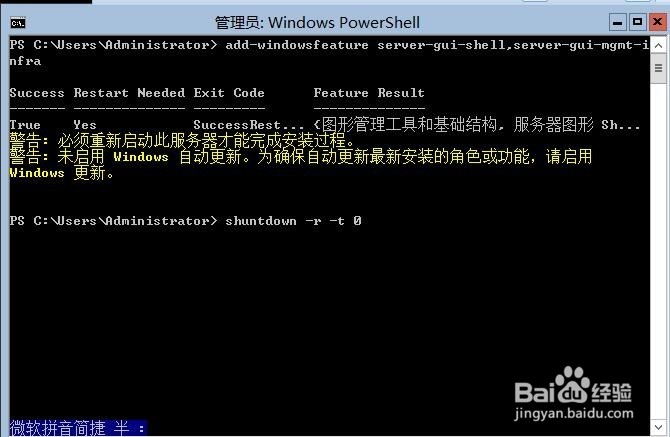
11、重启的过程中开始配置Windows功能,出现登陆画面后,输入管理员密码进入系统,windows的GUI模式恢复使用。

